Программа «1С:Бухгалтерия» является одним из продуктов системы программ «1С:Предприятие». В состав «1С:Предприятия» входят несколько компонент, среди которых: «Оперативный учет», «Расчет» и «Бухгалтерский учет». Любая из компонент может использоваться, как совместно с другими компонентами, так и самостоятельно (автономно). Если на компьютере установлена хотя бы одна из компонент, все равно считается, что установлена система «1С:Предприятие», только в ограниченном составе.
Назначение полей и элементов управления в окне « Запуск 1С: Предприятие».
Настройка типовой конфигурации.
План счетов и виды субконто.
План счетов налогового учёта.
Константы.
Справочники.
Настройка параметров учёта.
Работа содержит 1 файл
министерство образования и науки российской федерации
Ростовский институт (филиал)
Федеральное государственное бюджетное образовательное учреждение
Создание новой информационной базы 1С:Предприятие 8.3
высшего профессионального образования
по дисциплине: автоматизация
студентки з/о 4 курса УФФ
Шумской Ирины Юрьевны
проверила: доц. Филимонова Е.В.
- Назначение полей и элементов управления в окне « Запуск 1С: Предприятие».
- Настройка типовой конфигурации.
- План счетов и виды субконто.
- План счетов налогового учёта.
- Константы.
- Справочники.
- Настройка параметров учёта.
Программа «1С:Бухгалтерия» является одним из продуктов системы программ «1С:Предприятие». В состав «1С:Предприятия» входят несколько компонент, среди которых: «Оперативный учет», «Расчет» и «Бухгалтерский учет». Любая из компонент может использоваться, как совместно с другими компонентами, так и самостоятельно (автономно). Если на компьютере установлена хотя бы одна из компонент, все равно считается, что установлена система «1С:Предприятие», только в ограниченном составе.
«1С:Предприятие» может поддерживать разные системы учета и вести учет по нескольким предприятиям в одной информационной базе. Разнообразные и гибкие возможности системы «1С:Предприятие» позволяют использовать ее и как достаточно простой и наглядный инструмент бухгалтера, и как средство полной автоматизации учета от ввода первичных документов до формирования отчетности.
Система «1С:Предприятие» может быть использована для ведения практически любых разделов бухгалтерского учета: учет операций по банку и кассе; учет основных средств и нематериальных активов; учет материалов и МБП; учет товаров, услуг и производства продукции; учет валютных операций; учет взаиморасчетов с организациями, дебиторами, кредиторами, подотчетными лицами; учет расчетов по заработной плате; учет расчетов с бюджетом; другие разделы учета.
Система «1С:Предприятие» обладает гибкими возможностями организации учета: синтетический учет по многоуровневому плану счетов; учет по нескольким планам счетов; валютный учет и учет покрытия валют; многомерный аналитический учет; многоуровневый аналитический учет по каждому измерению; количественный учет; учет по нескольким предприятиям в одной информационной базе.
1С Бухгалтерия добавление организации и базы данных
Ввод информации в «1С:Предприятии» может быть организован с разной степенью автоматичности: режим ручного ввода операций; режим типовых операций; режим автоматического формирования операций по документам.
ЗАПУСК И НАСТРОЙКА КОНФИГУРАЦИЙ.
В этой главе будет рассмотрен порядок работы пользователя при настройке и эксплуатации любой из конфигураций. Просто конкретные примеры и задания даны для типовой конфигурации «1С:Бухгалтерия предприятия 8».
Назначение полей и элементов управления в окне «Запуск 1С:Предприятия»
Окно «Запуск 1С:Предприятия» содержит следующие поля и элементы управления:
- Кнопка «1С:Предприятие» предназначена для запуска выделенной информационной базы в режиме исполнения или эксплуатации, т.е. для ведения учета.
- Кнопка «Конфигуратор» предназначена для запуска выделенной информационной базы в режиме конфигурирования, т.е. для перестройки структуры информационной базы, алгоритмов обработки, форм диалогов и выходных документов.
- Поле «Информационные базы» содержит список информационных баз (конфигураций) доступных для работы. Полный путь к папке для выбранной информационной базы указывается в нижней части окна (на сером фоне под списком информационных баз).
- Кнопки «Добавить», «Изменить» и «Удалить» дают возможность пользователю дополнять текущий список информационных баз, изменять наименования баз, удалять содержащиеся в нем имена информационных баз.
Настройка типовой конфигурации
Прежде чем вести работу в выбранной конфигурации, необходимо настроить ее на ведение учета конкретного предприятия и ввести начальные остатки по счетам.
Главной составляющей конфигурации является план счетов (см. ниже). Прежде, чем начинать настройку программы, необходимо ознакомиться с планом счетов. Состав счетов, субсчетов, возможность ведения аналитического учета, учет в количественном и валютном измерении — все это определено в плане счетов. В рамках режима исполнения пользователь не может удалить уже имеющиеся счета или поменять их свойства (например, установить или отменить признаки ведения валютного или количественного учета, ввести или удалить вид субконто и т. д.), поскольку эти счета были введены в режиме конфигурирования и используются в документах, отчетах и справочниках. При этом пользователь может добавить в план счетов новые счета или субсчета к уже имеющимся счетам, если в этом появится необходимость.
Чтобы настроить типовую конфигурацию для работы необходимо также ввести константы (внести сведения о своей организации и настроить параметры учета) и заполнить справочники (см. ниже).
Обратите внимание, что, заполняя справочники, вы определяете структуру своей бухгалтерии — вводите классификацию номенклатуры, перечисляете возможные группы и подгруппы контрагентов, описываете состав основных средств и нематериальных активов и т.п. Введенные вами элементы справочников в дальнейшем будут служить объектами аналитического учета, поскольку практически каждый справочник соответствует виду субконто, заданному в плане счетов. И, наконец, выбирая счета затрат, виды деятельности и варианты реализации как реквизиты ряда справочников, вы тем самым определяете элементы учетной политики на своем предприятии.
После того, как все константы заданы, и необходимые справочники заполнены, можно приступать к вводу начальных остатков (см. ниже), проводок (см. ниже) и документов (см. ниже).
План счетов и виды субконто.
План счетов является главной составляющей типовой конфигурации. Состав счетов и их свойства определяют методологию учета, реализованную в данной конфигурации, и влияют практически на все части конфигурации, имеющие отношение к бухгалтерскому учету.
Для просмотра плана счетов надо выбрать в пункте меню «Предприятие» пункт «Планы счетов», а в нем подпункт «План счетов бухгалтерского учета». Откроется план счетов.
В конфигурации 1С:Бухгалтерия предприятия обычно содержится один план счетов бухгалтерского учета, принятый в Российской Федерации для хозрасчетных организаций.
Большинство счетов в поставке 1С:Бухгалтерия предприятия включены непосредственно в конфигурацию и доступны для коррекции только в режиме конфигурирования. Это объясняется тем, что значительная часть документов, входящих в конфигурацию, специализированные отчеты и поставляемые с конфигурацией регламентированные отчеты ориентированы на определенные свойства конкретных счетов.
К свойствам счетов, определенным в конфигурации относятся:
- состав субсчетов;
- настройка аналитического учета;
- настройка количественного учета;
- настройка валютного учета;
- признаки активных, пассивных и активно-пассивных счетов;
- признаки забалансовых счетов.
Наиболее важными свойствами среди перечисленных являются состав субсчетов и настройки аналитического учета. Заметим, что их изменение пользователем в конфигурации может потребовать существенных изменений в алгоритмах автоматического формирования операций документов, входящих в состав конфигурации. Кроме того, изменение свойств счетов, входящих в конфигурацию, может повлиять на формирование регламентированных отчетов, поставляемых фирмой «1C».
Тем не менее, некоторые действия по изменению плана счетов можно выполнять без вызова Конфигуратора. Так, вы можете вводить в план счетов новые счета и добавлять к уже имеющимся счетам новые субсчета с помощью кнопки «Добавить» в панели инструментов или клавиши «Insert» на клавиатуре.
В плане счетов установлено 3 знака для кода счета, 2 знака для кода субсчета и 1 знак для кода субсчета второго уровня. Каждый счет (субсчет) в окне плана счетов имеет пиктограмму в виде буквы «Т» в начале строки.
Желтый цвет строки означает, что учет по данному счету ведется только в разрезе субсчетов. Попытки указать в проводках операций такой счет в целом будут безуспешными. Другими словами, система попросит обязательно указать конкретный субсчет.
Белый цвет строки означает, что этот субсчет или счет, который не имеет субсчетов.
Если пиктограмма отмечена желтой точкой, то это означает, что счет (субсчет) создан и редактируется только в режиме конфигурирования.
Аналитический учет
Для организации аналитического учета по бухгалтерским счетам в системе 1С:Бухгалтерия предприятия используются виды субконто. Виды субконто вводятся в конфигурацию для того, чтобы предоставить возможность назначать бухгалтерским счетам свойства ведения аналитического учета с использованием определенных типов данных.
Состав видов субконто, используемых в типовой конфигурации, определяется, с одной стороны, требованиями нормативных документов, регламентирующих порядок ведения на счетах аналитического учета, а с другой стороны, возможностью получения бухгалтерских итогов в разрезе объектов аналитики, как для составления отчетности, так и для внутренних целей предприятия.
Виды субконто обычно имеют тип перечисление и справочник.
Тип субконто «Перечисление»
Виды субконто, имеющие тип перечисление, предназначены для ведения аналитического учета по фиксированному набору значений. Такой вид субконто установлен для тех счетов (субсчетов), для которых аналитический учет ведется по заданному набору значений. Как правило, такой набор значений регламентирован нормативными документами. Например, субконто «Виды платежей в бюджет» имеет тип перечисление. Для некоторых счетов тип субконто перечисление используется для автоматизированного составления отчетности.
Тип субконто «Справочники»
Виды субконто, имеющие тип справочник, предназначены для ведения аналитического учета с набором значений, задаваемых пользователем. Конкретный набор значений обычно определяется объектами учета конкретного предприятия.
Как правило, справочник имеет наименование, совпадающее с наименованием соответствующего ему вида субконто, например «Контрагенты», «Материалы», «Основные средства» и т. д.
В ряде случаев наименования справочников отличаются от наименования видов субконто.
Количественный учет
В типовой конфигурации установлен режим ведения количественного учета.
Виду субконто «Номенклатура» соответствуют одноименный справочник, имеющий реквизитом единицу измерения. Поэтому, указав для объекта количественного учета единицу измерения, вы сможете делать проводки и получать отчеты по количественному учету в заданных единицах измерения.
Источник: www.stud24.ru
Информатизация
Сегодня поступила просьба описать этапы создания информационной базы (ИБ) в программе 1С:Бухгалтерия.
Сразу приступим к делу. Есть три способа создания новой ИБ:
- Для того чтобы создать новую ИБ нам сперва нужно создать папку в любом месте. К примеру я создал С:1CNewIB — в ней будет храниться наша созданная ИБ.
- Запускаем программу 1С. В окне «Запуск 1С: Предприятия» нажимаем кнопку «Добавить» Рис. 1. Откроется окно «Регистрация Информационной Базы» . Рис.2.
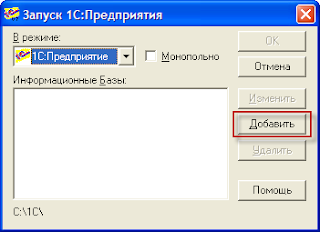

- В поле «Название» нужно ввести название ИБ — оно будет отображено в списке ИБ при запуске 1С.
- В поле путь нужно указать путь к созданной нами папки (я указываю С:1CNewIB). Для этого нужно нажать кнопку с тремя точками в конце текстового поля с названием «Путь» (Рис.3.), после чего откроется окно в котором нужно выбрать папку (Рис.4.) в которой будет храниться ИБ и нажать кнопку «Выбрать».
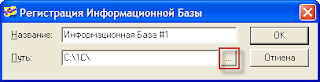
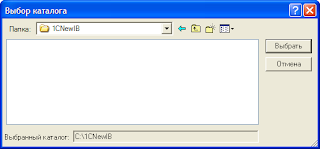
- Дальше нажимаем кнопку «ОК» в окне «Регистрация Информационной Базы». Рис.3.
- В окне «Запуск 1С:Предприятия» в списке отобразится добавленная нами ИБ. Кликнем на названии левой кнопкой мыши чтобы выбрать её — в том случае если она не выбранная. Вверху в раскрывающемся списке «В режиме» выберите «Конфигуратор» и нажмите «OK»

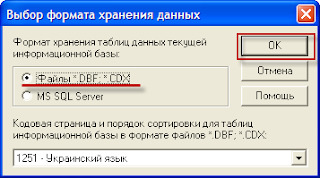
Рис.5.
- Выбираем формат хранения данных — «файлы *.DBF;*.CDX» и нажимаем «ОК».(Рис.6.)
- Выберите меню «Конфигурация» – «Загрузить измененную конфигурацию…».(Рис.7.)
-
Рис.6.

- В окне «Открыть файл конфигурации» укажите расположение «старой» базы файла конфигурации 1сv7.md.
- Если появится сообщение «ВНИМАНИЕ:выбранный файл конфигурации не является потомком данного файла.При реструктуризации может произойти разрушение данных. Продолжить?», нажмите Да.
- Нажмите пункт меню «Сервис» — «1С:Предприятие» (или F11). После чего должно появится окно с сообщением «Сохранить изменения?» нажмите Да.
- Дальше снова появиться окно с сообщением «При сохранении метаданных будет произведен анализ сделанных изменений и, в случае необходимости, реорганизация информационной базы, что может потребовать достаточно продолжительного интервала времени! Выполнить сохранение метаданных?» нажмите Да. (Рис.8.)

- В следующем окне с сообщением «Отсутствует старый словарь данных! Продолжить?» нажмите Да.
- Появится окно — «Реорганизация информации» в котором будут перечислены изменения в структуре информации — нажимаем «Принять»
- В результате появится окно которое информирует об окончании реорганизации — в нём нажимаем «ОК».
- В окне с сообщением «Обнаружен первый запуск программы с этой информационной базой. Будет выполнена установка констант и начальное заполнение справочников» нажмите Продолжить;
- Если появится окно с сообщением «Произвести первоначальное заполнение информационной базы?» нажмите Да; После этого появится окно «помощника» начала работы.
- Введите необходимую информацию и моете приступать к работе с новой ИБ.
- Для того чтобы создать новую ИБ нам сперва нужно создать папку в любом месте. К примеру я создал С:1CNewIB — в ней будет храниться наша созданная ИБ.
- Нужно найти следующие файлы: 1CV7.MD,V7PLUS.DLL, V7Plus.als (по умолчанию они находятся в каталоге программы 1С: C:Program Files1Cv7, но могут быть и в папке с уже существующей ИБ).
- Скопируем найденные файлы в папку, которую мы создали на первом шаге. (В моем случае это С:1CNewIB)
- Запускаем программу 1С. В окне «Запуск 1С: Предприятия» нажимаем кнопку «Добавить» Рис. 1. Откроется окно «Регистрация Информационной Базы» . Рис.2.
- В поле «Название» нужно ввести название ИБ — оно будет отображено в списке ИБ при запуске 1С.
- В поле путь нужно указать путь к созданной нами папки (я указываю С:1CNewIB). Для этого нужно нажать кнопку с тремя точками в конце текстового поля с названием «Путь» (Рис.3.), после чего откроется окно в котором нужно выбрать папку (Рис.4.) в которой будет храниться ИБ и нажать кнопку «Выбрать».
- Дальше нажимаем кнопку «ОК» в окне «Регистрация Информационной Базы». Рис.3.
- В окне «Запуск 1С:Предприятия» в списке отобразится добавленная нами ИБ. Кликнем на названии левой кнопкой мыши чтобы выбрать её — в том случае если она не выбранная. Вверху в раскрывающемся списке «В режиме» выберите «Конфигуратор» и нажмите «OK»
- В открывшемся диалоговом окне «Выбор формата хранения данных» по умолчанию установлен переключатель «Файлы *.DBF, *.CDX». Нажмите «OK» для продолжения(Рис.6. ). Запустится «Конфигуратор».
- Откройте меню «Конструкторы — Новый отчет…».(Рис.9.). В открывшемся диалоговом окне «Конструктор Отчета» ничего изменять не надо — просто нажмите «Далее — Далее — Готово». После чего откроется окно «Форма-Отчет.новый1»

- Закройте окно «Форма-Отчет.новый1». В окне «Конфигурация» удалите только что созданный отчет «новый1», подтвердив удаление.
- Закройте окно «Конфигурация». В появившемся диалоговом окне «Конфигуратор» — на запрос «Выполнить сохранение метаданных?» — нажмите «Да». (Рис.10.)

- В появившемся диалоговом окне «Конфигуратор» — на запрос «Отсутствует старый словарь данных! Продолжить?» — нажмите «Да».(Рис.11.)

- В диалоговом окне «Реорганизация информации» нажмите «Принять»(Рис.12.), после чего появится окно которое информирует о том что реорганизация закончена. В нем нажимаем «OK».
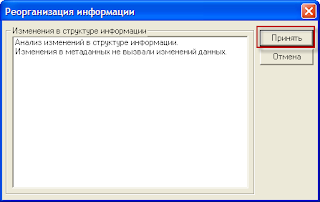
- Всё теперь можно закрыть «Конфигуратор» и приступать к работе с новой ИБ.
- Для того чтобы создать новую ИБ нам сперва нужно создать папку в любом месте. К примеру я создал С:1CNewIB — в ней будет храниться наша созданная ИБ.
- Скопируйте в него содержимое каталога существующей ИБ, на основе которой вы хотите создать новую ИБ;
- Запускаем программу 1С. В окне «Запуск 1С: Предприятия» нажимаем кнопку «Добавить» Рис. 1. Откроется окно «Регистрация Информационной Базы» . Рис.2.
- В поле «Название» нужно ввести название ИБ — оно будет отображено в списке ИБ при запуске 1С.
- В поле путь нужно указать путь к созданной нами папки (я указываю С:1CNewIB). Для этого нужно нажать кнопку с тремя точками в конце текстового поля с названием «Путь» (Рис.3.), после чего откроется окно в котором нужно выбрать папку (Рис.4.) в которой будет храниться ИБ и нажать кнопку «Выбрать».
- Дальше нажимаем кнопку «ОК» в окне «Регистрация Информационной Базы». Рис.3.
- В окне «Запуск 1С:Предприятия» в списке отобразится добавленная нами ИБ. Кликнем на названии левой кнопкой мыши чтобы выбрать её — в том случае если она не выбранная. Вверху в раскрывающемся списке «В режиме» выберите «Конфигуратор» и нажмите «OK»
- Выберите меню «Администрирование» – «Выгрузить данные…». (Рис.13)

- В окне Выгрузка данных нажмите кнопку «…». Рис.14.
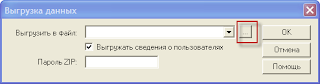
- В окне «Сохранитькак» выберите место хранения файла, задайте файлу имя – и нажмите кнопку «Сохранить» и «OK». Должно появится сообщении о успешной выгрузке, в нем нажимаем «ОК». Сданный нами файл — zip-архив, который одержит три файла — 1Cv77.dat 1Cv7.MD, users.usr.
- Для дальнейшей работы нам нужно извлечь из архива файл 1Cv77.dat и открыть его в любом текстовом редакторе (Например Блокноте).
- Нужно удалить все строки ниже строки Documents»> – до строки Template Operations»>. Сохраняем изменения и упаковываем файл назад в архив.
- В окне «Конфигуратора» выбираем меню «Администрирование» – «Загрузить данные…» (Рис.15.)

- В окне «Загрузка данных» — нажмите кнопку «…». Структура окна похожая как на Рис.14.
- В окне «Открыть» выберите файл, в который были выгружены (и отредактированы) данные и нажмите кнопку «Открыть» и «OK».
- В окне Конфигуратора с сообщением «При загрузке данных все существующие данные будут уничтожены! Продолжить выполнение операции?», нажмите Да.
- После этого должно появиться сообщение «Загрузка успешно завершена» в нём нажимаем «OK»;
- Всё теперь закрываем конфигуратор и можно приступать к работе с новой ИБ.
Опубликовал: androschuk на 15:05
Источник: androschuk.blogspot.com
1С:Бухгалтерия 2.0: начало работы — тест 1

nbsp
nbsp
nbsp
Номер 2
Каковы основные особенности базовой версии 1С:Бухгалтерии?
nbsp
nbsp
nbsp
nbsp
nbsp
Номер 3
Каковы основные особенности ПРОФ-версии 1С:Бухгалтерии?
nbsp
nbsp
nbsp
nbsp
Упражнение 4: Номер 2
Что такое 1С:Предприниматель?
nbsp
nbsp
nbsp
nbsp
Номер 3
Что такое 1С:Упрощенка?
nbsp
nbsp
nbsp
nbsp
Упражнение 5: Номер 1
Если вы хотите создать новую информационную базу на основе предустановленного в системе шаблона, с чего следует начать?
nbsp
nbsp
nbsp
nbsp
Номер 2
Если вы хотите добавить в список информационных баз 1С:Предприятие существующую базу, с чего следует начать?
nbsp
nbsp
nbsp
nbsp
Номер 3
Что происходит при удалении информационной базы из списка баз в окне запуска 1С:Предприятие?
nbsp
nbsp
nbsp
nbsp
Упражнение 6: Номер 1
Как узнать место хранения файлов информационной базы 1С:Предприятие, присутствующей в окне запуска 1С:Предприятие?
nbsp
nbsp
nbsp
nbsp
Номер 2
Как называется файл информационной базы 1С:Предприятие 8.1.?
nbsp
nbsp
nbsp
nbsp
Номер 3
Как называется файл информационной базы 1С:Предприятие 8.2.?
nbsp
nbsp
nbsp
nbsp
Упражнение 7: Номер 1
Зачем нужно резервное копирование информационных баз 1С:Предприятие ?
nbsp
nbsp
nbsp
nbsp
Номер 2
Как была сделана резервная копия информационной базы 1С:Предприятие, если для восстановления базы необходимо лишь подключить ее?
nbsp
nbsp
nbsp
nbsp
Номер 3
Как была сделана резервная копия информационной базы 1С:Предприятие, если для восстановления базы необходимо создать новую пустую базу и загрузить в нее данные базы, которую требуется восстановить?
nbsp
nbsp
nbsp
nbsp
Упражнение 8: Номер 1
В каком режиме осуществляется работа пользователя при использовании 1С:Бухгалтерии 2.0?
nbsp
nbsp
nbsp
nbsp
Номер 2
В каком режиме можно осуществить загрузку ранее выгруженной информационной базы в системе 1С:Предприятие?
nbsp
nbsp
nbsp
nbsp
Номер 3
В каком режиме можно осуществить выгрузку информационной базы в системе 1С:Предприятие?
nbsp
nbsp
nbsp
nbsp
Упражнение 9: Номер 1
Как можно выполнить обновление информационной базы 1С:Бухгалтерии 2.0?
nbsp
nbsp
nbsp
nbsp
Номер 2
Что можно сказать о последовательности установки обновлений для информационных баз 1С:Предприятие 8.2 на основе скачиваемых и устанавливаемых шаблонов обновлений?
nbsp
nbsp
nbsp
nbsp
Номер 3
Что нужно узнать, прежде чем настраивать автоматическое обновление 1С:Бухгалтерии 2.0. через интернет?
nbsp
nbsp
nbsp
nbsp
Упражнение 10: Номер 1
Если вы приобрели 1С:Бухгалтерию 2.0. версии ПРОФ, что нужно будет сделать для того, чтобы регулярно получать обновления?
nbsp
nbsp
nbsp
nbsp
Номер 2
Что, в окне сведений о программе, описывает строка следующего вида: Бухгалтерия предприятия, редакция 2.0 (2.0.28.3)?
nbsp
nbsp
nbsp
nbsp
Номер 3
Что, в окне сведений о программе, описывает строка следующего вида: 1С:Предприятие 8.2. (8.2.14.537)?
nbsp
nbsp
nbsp
nbsp
Источник: eljob.ru